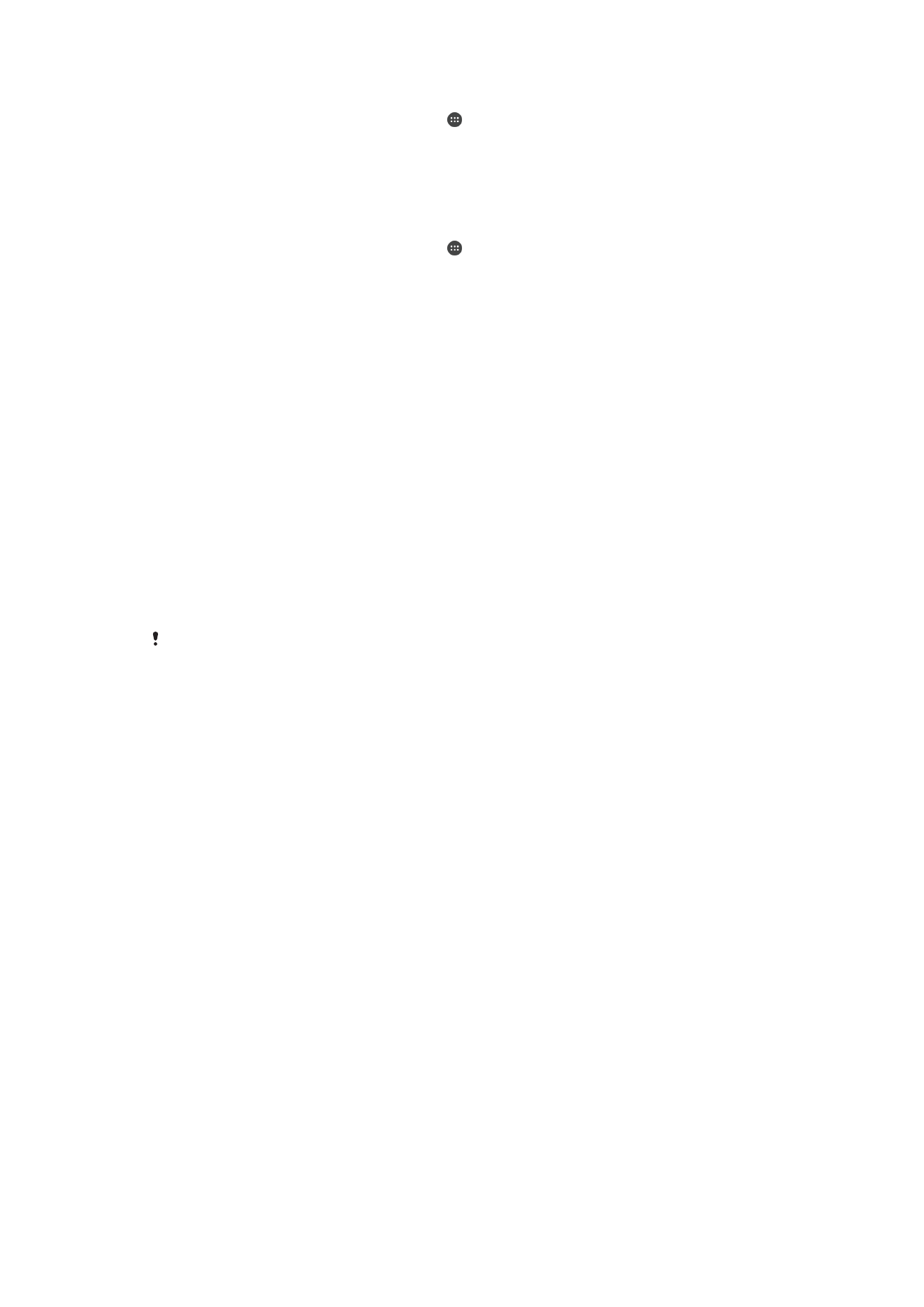
Pagba-back up at pagbabalik ng nilalaman
Sa pangkalahatan, hindi ka dapat mag-save ng mga larawan, video at iba pang personal
na nilalaman sa internal memory lang ng iyong device. Kung may mangyari sa hardware,
o kung mawala o manakaw ang iyong device, tuluyang mawawala ang data na
nakaimbak sa internal memory nito. Inirerekomendang gamitin ang software na Xperia™
Companion upang magsagawa ng mga pag-back up na ligtas na magse-save sa iyong
data sa isang computer, na isang external device. Partikular na inirerekomenda ang
paraang ito kung ina-update mo ang software ng iyong device sa mas bagong bersyon
ng Android.
Gamit ang application na Mag-back up at Magbalik, makakapagsagawa ka ng mabilis na
online na pag-back up ng mga basic na setting at data sa pamamagitan ng iyong
Google™ account. Magagamit mo rin ang application na ito upang lokal na mag-back
up ng data, halimbawa, sa SD card sa iyong device o sa isang external na USB na
storage device.
Napakahalagang tandaan mo ang password na ise-set mo kapag nagsagawa ka ng pag-back
up ng data. Kung makalimutan mo ang password, maaaring hindi na maibalik ang mahalagang
data gaya ng mga contact at mensahe.
Pagba-back up ng data sa isang computer
Gamitin ang software na Xperia™ Companion upang mag-back up ng data mula sa
iyong device patungo sa isang PC o Apple
®
Mac
®
computer. Maaari mong i-back up
ang mga sumusunod na uri ng data:
•
Mga contact at log ng tawag
•
Mga text message
•
Kalendaryo
•
Mga Setting
•
Mga media file gaya ng musika at mga video
•
Mga larawan at imahe
Upang i-back up ang iyong data gamit ang isang computer
1
Tiyaking naka-install ang Xperia™ Companion for Windows
( http://support.sonymobile.com/tools/xperia-companion ) o Xperia™ Companion
for Mac OS ( http://support.sonymobile.com/tools/xperia-companion-mac ) sa
iyong PC o Mac
®
.
2
Ikonekta ang iyong device sa computer gamit ang isang USB cable.
3
Computer: Buksan ang Xperia™ Companion software kung hindi ito
awtomatikong malulunsad. Pagkalipas ng ilang sandali, made-detect ng computer
ang iyong device.
4
Piliin ang
Backup sa pangunahing screen.
5
Sundin ang mga tagubiling nasa screen upang mag-back up ng data mula sa
iyong device.
144
Ito ay isang internet na bersyon ng lathalang Internet. © Ilimbag lang para sa personal na gamit.
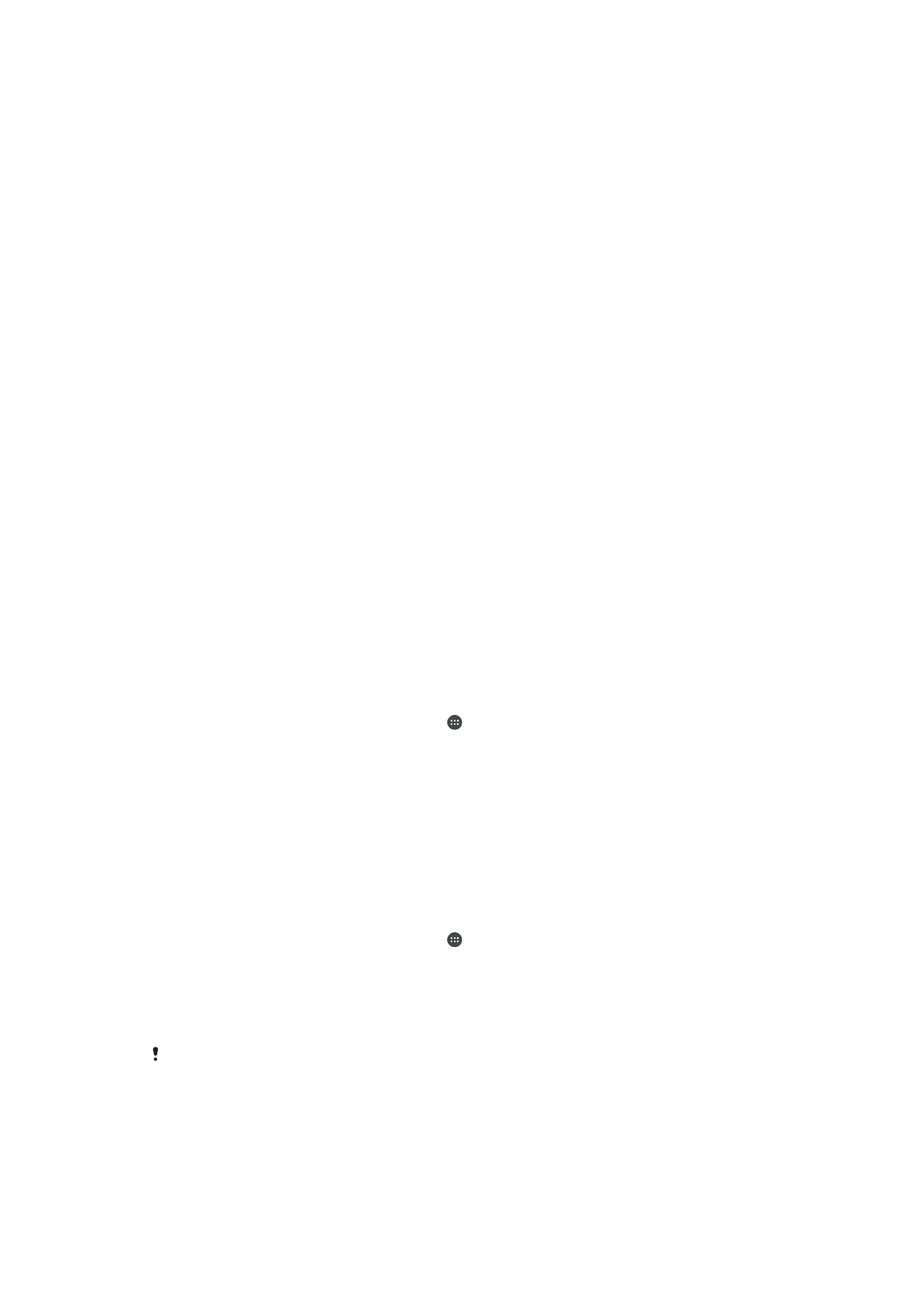
Upang ibalik ang iyong data gamit ang isang computer
1
Tiyaking naka-install ang Xperia™ Companion for Windows
( http://support.sonymobile.com/tools/xperia-companion ) o Xperia™ Companion
for Mac OS ( http://support.sonymobile.com/tools/xperia-companion-mac ) sa
iyong PC o Mac
®
.
2
Ikonekta ang iyong device sa computer gamit ang isang USB cable.
3
Computer: Buksan ang Xperia™ Companion software kung hindi ito
awtomatikong malulunsad.
4
I-click ang
I-restore .
5
Pumili ng backup file mula sa mga backup na rekord, pagkatapos ay tapikin ang
Susunod at sundin ang mga tagubilin sa screen para maibalik ang data sa iyong
device.
Pag-back up ng data gamit ang application na I-backup at Ibalik
Gamit ang application na I-backup at Ibalik, maaari kang manu-manong mag-back up ng
data o maaari mong i-on ang function na awtomatikong pag-backup upang regular na
mag-save ng data.
Inirerekomenda ang application na I-backup at Ibalik para sa pag-back up ng data bago
ka magsagawa ng pag-reset sa factory data. Gamit ang application na ito, maba-back
up mo ang mga sumusunod na uri ng data sa isang SD card o sa isang panlabas na
USB na storage device na ikinonekta mo sa pamamagitan ng USB na Host adapter sa
iyong device:
•
Mga Contact
•
Mga Pag-uusap
•
Data ng kalendaryo
•
Talaan ng tawag
•
Mga Bookmark
Upang mag-back up ng nilalaman gamit ang application ng Pag-backup at pagbalik
1
Kung nagba-back up ka ng nilalaman sa isang USB na storage device, tiyaking
nakakonekta ang storage device sa iyong device gamit ang naaangkop na cable.
Kung nagba-back up ka sa isang SD card, tiyaking maayos na nakalagay ang SD
card sa iyong device.
2
Mula sa iyong Home screen, tapikin ang .
3
Hanapin at tapikin ang
I-backup at Ibalik.
4
Tapikin ang
I-back up, pagkatapos ay pumili ng patutunguhan ng backup at ang
mga uri ng data na gusto mong i-back up.
5
Tapikin ang
Mag-back up ngayon.
6
Magpasok ng password para sa pag-backup, pagkatapos ay tapikin ang
OK.
Upang mag-restore ng nilalaman gamit ang application na Pag-backup at pag-restore
1
Kung nagre-restore ka ng nilalaman sa isang USB na storage device, tiyaking
nakakonekta ang storage device sa iyong device gamit ang naaangkop na kable.
Kung nagre-restore ka ng nilalaman sa isang SD card, tiyaking maayos na
nakalagay ang SD card sa iyong device.
2
Mula sa iyong Home screen, tapikin ang .
3
Hanapin at tapikin ang
I-backup at Ibalik.
4
Tapikin ang
Ipanumbalik.
5
Piliin ang record na gusto mong i-restore, pagkatapos ay tapikin ang
Ipanumbalik
ngayon.
6
Ipasok ang password para sa backup na record, pagkatapos ay tapikin ang
OK.
Tandaan na ang anumang mga pagbabago na iyong ginawa sa iyong data at mga setting
pagkaraan mong gumawa ng backup ay mabubura sa panahon ng pamamaraan sa pag-
restore.
145
Ito ay isang internet na bersyon ng lathalang Internet. © Ilimbag lang para sa personal na gamit.